小翼管家这款软件通过连接的方式,能够轻松对于家中的设备进行连接,从而让你的生活可以变得更加的智能化,WiFi是现在家庭中必备的物品,但是不免会出现信号不佳、有人蹭网等情况,小翼管家怎么修改wifi密码?其实操作非常的简单,小编为用户带来了小翼管家修改wifi密码方法教程,按照步骤进行操作,能够让你的WiFi使用更加的流畅。
小翼管家修改wifi密码方法教程:
1、进入小翼管家主页后,点击【我的WiFi】,通过“我的wifi”选项来修改密码。
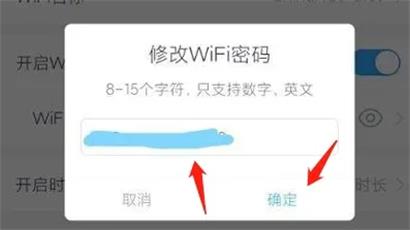
2、进入天翼网关后,继续点击【我的WiFi】。
3、在设置页面中点击【WiFi名称】修改名称——点击【WiFi密码】给WiFi修改新的密码,就是在这里,进行新密码的修改。
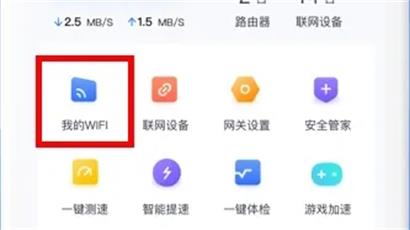
4、在密码框中填写你新设置的密码,点击确定。
5、如果修改好后,WiFi显示密码错误,请点击WiFi名称右边的箭头符号。
6、点击【删除网络】,然后重新搜素WiFi输入密码连接就可以了。
相关阅读
热门教程
最新教程